Sellest artiklist saate teada, kuidas seadistada meilikontot sõnumite filtreerimiseks, mis on märgitud rämpspostiks, ja suunata need automaatselt rämpsposti kausta.
Soovimatu e-kirja filtreerimine (rämpspost)
Kui olete lubanud rämpsposti filtreid, kasutatakse kahtlustäratavate sõnumite märkimiseks spämmiskoori. Saate seadistada rämpsposti filtreid nii, et need sõnumid kustutatakse automaatselt. Sel juhul võite aga mõnikord kaotada legitiimsed sõnumid, mis on ekslikult märgitud rämpspostiks (nn “valepositiivsed”).
Alternatiivina saate kõik rämpspostiks märgitud sõnumid suunata eraldi kausta oma kontol. Saate vajadusel kontrollida seda kausta, et veenduda, et ükski legitiimne sõnum pole ekslikult märgitud rämpspostiks.
Kui kasutate kolmanda osapoole e-posti klienti (nagu Thunderbird või Outlook), saate selle filtri konfigureerida otse kliendis. Samas võite sama efekti saavutada kasutades cPanelis määratletud e-posti filtreerimise reegleid.
Palun järgige neid samme e-posti filtreerimise konfigureerimiseks:
- Logige sisse oma e-posti kontole veebipostkasti või e-posti kliendi rakenduse abil.
- Loo kaust ja nimega see Rämpspost.
Kui kasutate e-posti kliendi rakendust, võib teil olla vaja ka tellida Rämpspost kausta.
- Logige sisse cPanelisse.
- Valige cPaneli avalehel E-posti filtrid jaotisest E-POST:
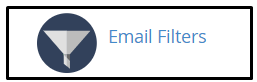
- Valige konto, millele soovite lisada rämpsposti filtri, ja klõpsake nuppu Haldamine.
- Klõpsake nuppu Loo uus filter.
- Sisestage filteri nimi tekstikasti Filtri nimi. Näiteks sisestage Rämpsposti filter.
- Määrake filtrireeglid jaotises Reeglid:
- Muutke esimese loendi välja väärtus “Saatja” kuni “Spämmi olek”.
Kui valik Spämmi olek on hallitatud ja seda ei saa valida, tähendab see, et te pole veel rämpsposti filtreid lubanud. Esiteks peate lubama rämpsposti filtreid.
- Muutke teise loendi välja väärtus “sisaldab”, kuni “algab“.
- Sisestage tekstikasti kahe loendi all Jah.
- Muutke esimese loendi välja väärtus “Saatja” kuni “Spämmi olek”.
- Valige Edasta kausta väljaande Toimingud loendist.
- Klõpsake nuppu Sirvi ja ilmub kausta e-posti konto loend.
- Klõpsake kausta Rämpspost.
- Klõpsake nuppu Loo ja cPanel aktiveerib konto jaoks filtreerimisreegli ning rämpspostiks märgitud sõnumid suunatakse nüüd kausta “Rämpspost”.









